更换 LCD 系统信息显示面板
按以下信息更换 LCD 系统信息显示面板。
卸下 3.5 英寸型号上的 LCD 面板组合件
要安装 3.5 英寸型号上的 LCD 面板组合件,请完成以下步骤。
- 请阅读从安全和安装准则开始的安全信息。
- 关闭服务器和外围设备,如有必要,则拔下电源线和所有外部线缆。
- 卸下顶盖(请参阅卸下顶盖)。
- 卸下风扇仓组合件(请参阅卸下风扇保持架组合件)。
- 1 向左拉动 LCD 固定支架上的卡口以使固定支架脱离。2 旋转固定支架以从服务器上卸下它。图 1. 卸下固定支架
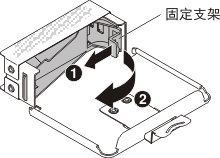
- 小心地将 LCD 系统信息显示面板插入到位。图 2. 安装 LCD 系统信息显示面板

- 通过铰链将固定支架插入 LCD 面板组合件上的插槽中,然后旋转它,直至其咔嗒一声固定到位。图 3. 安装固定支架
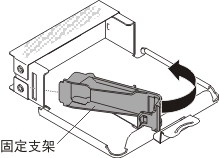
- 将线缆连接到 LCD 系统信息显示面板的背面。
- 将 LCD 面板组合件推入服务器,直到其咔嗒一声固定到位。图 4. 安装 LCD 面板组合件

- 将 LCD 面板组合件线缆连接到主板。
下图显示 LCD 面板组合件的线缆布放。
图 5. LCD 面板组合件线缆布放 注要将 LCD 面板组合件线缆连接到主板,请均匀地按压线缆。按压线缆的一侧可能会导致线缆或接口损坏。
注要将 LCD 面板组合件线缆连接到主板,请均匀地按压线缆。按压线缆的一侧可能会导致线缆或接口损坏。 - 更换顶盖(请参阅更换顶盖)。
- 将服务器滑入机架。
- 接回已拔下的电源线和所有线缆。
- 开启外围设备和服务器。
卸下 2.5 英寸型号上的 LCD 系统信息显示面板
要在 2.5 英寸型号上将 LCD 系统信息显示面板装入未预先配置 LCD 系统信息显示面板的介质仓,请完成以下步骤。
- 请阅读从安全和安装准则开始的安全信息。
- 关闭服务器和外围设备,如有必要,则拔下电源线和所有外部线缆。
- 卸下顶盖(请参阅卸下顶盖)。
- 卸下风扇仓组合件(请参阅卸下风扇保持架组合件)。
- 卸下介质安装架(请参阅卸下介质仓)。
- 如果介质仓的挡板上没有用于 LCD 面板的开口和按钮,则需要单独安装一个挡板。要卸下介质仓挡板,请完成以下步骤:
- 使介质仓挡板上的三个按扣脱离介质仓。下图显示三个按扣的位置。图 6. 按扣(介质仓的背面一侧)
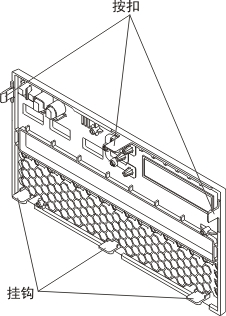
- 向上抬起挡板;然后,沿挂钩旋转挡板以从介质仓上卸下挡板。图 7. 卸下介质仓挡板

- 使介质仓挡板上的三个按扣脱离介质仓。下图显示三个按扣的位置。
- 1 向左拉动 LCD 固定支架上的卡口以使固定支架脱离。2 旋转固定支架以从服务器上卸下它。图 8. 卸下固定支架

- 小心地将 LCD 系统信息显示面板插入到位。图 9. 安装 LCD 系统信息显示面板

- 将固定支架插入介质仓上的插槽中并推动,直到其咔嗒一声锁定到位。图 10. 安装固定支架

- 如果已卸下介质仓挡板,则安装带有 LCD 开口和按钮的新介质仓挡板。调整介质仓挡板的角度,然后将介质仓挡板背面一侧的三个挂钩插入到介质仓上的插槽中。下图显示三个挂钩的位置。图 11. 挂钩(介质仓的背面一侧)
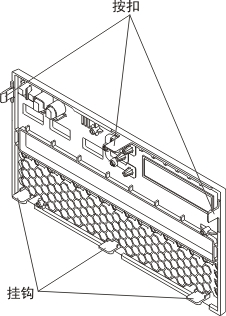
- 旋转介质仓挡板并将其咔嗒一声固定到位。图 12. 安装固定支架

- 安装介质安装架(请参阅更换介质仓)。
- 更换顶盖(请参阅更换顶盖)。
- 将服务器滑入机架。
- 接回已拔下的电源线和所有线缆。
- 开启外围设备和服务器。
提供反馈